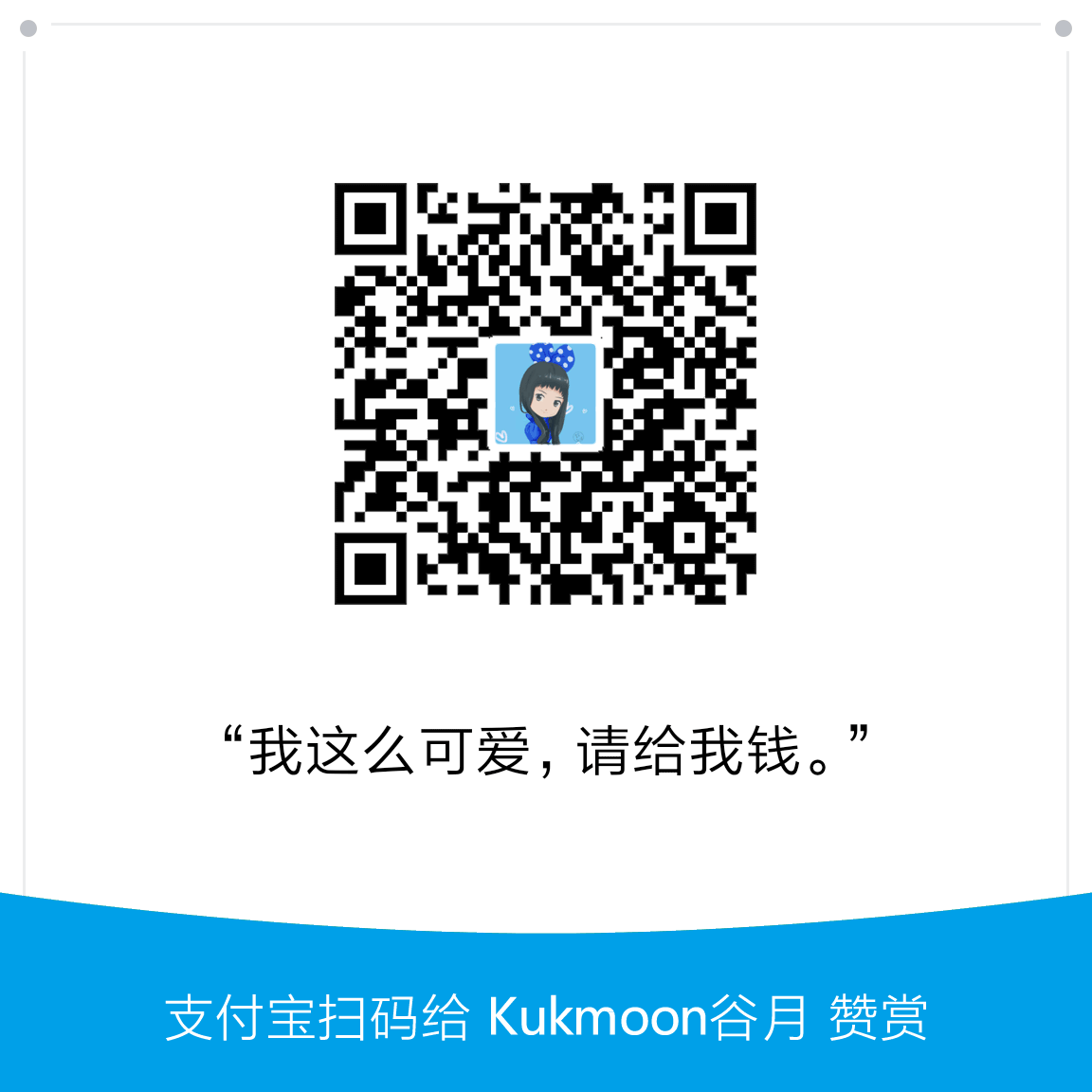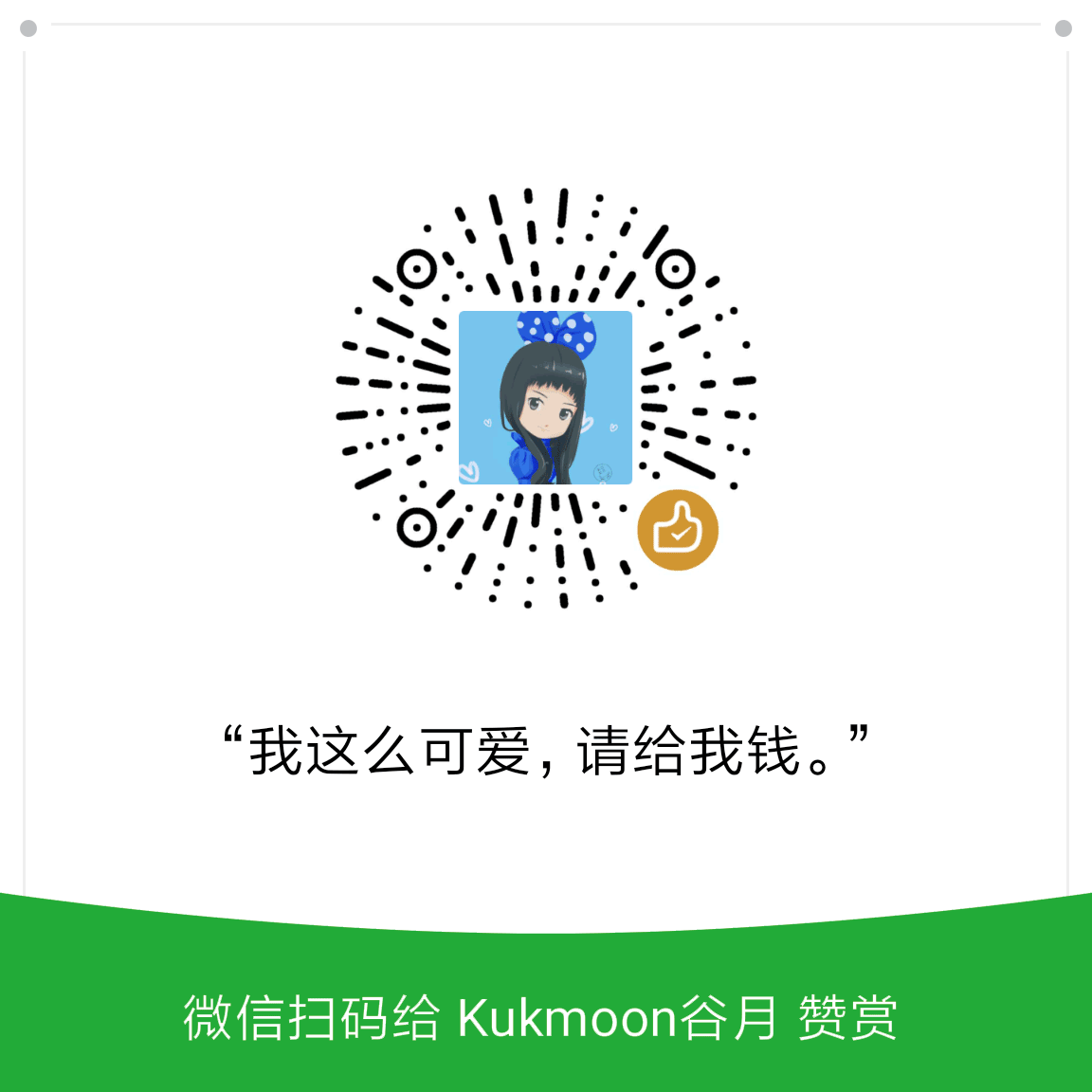消灭 Mac 远程连接 PC 的 x204 错误,让Mac与PC完美契合
本文最后更新于:几秒前
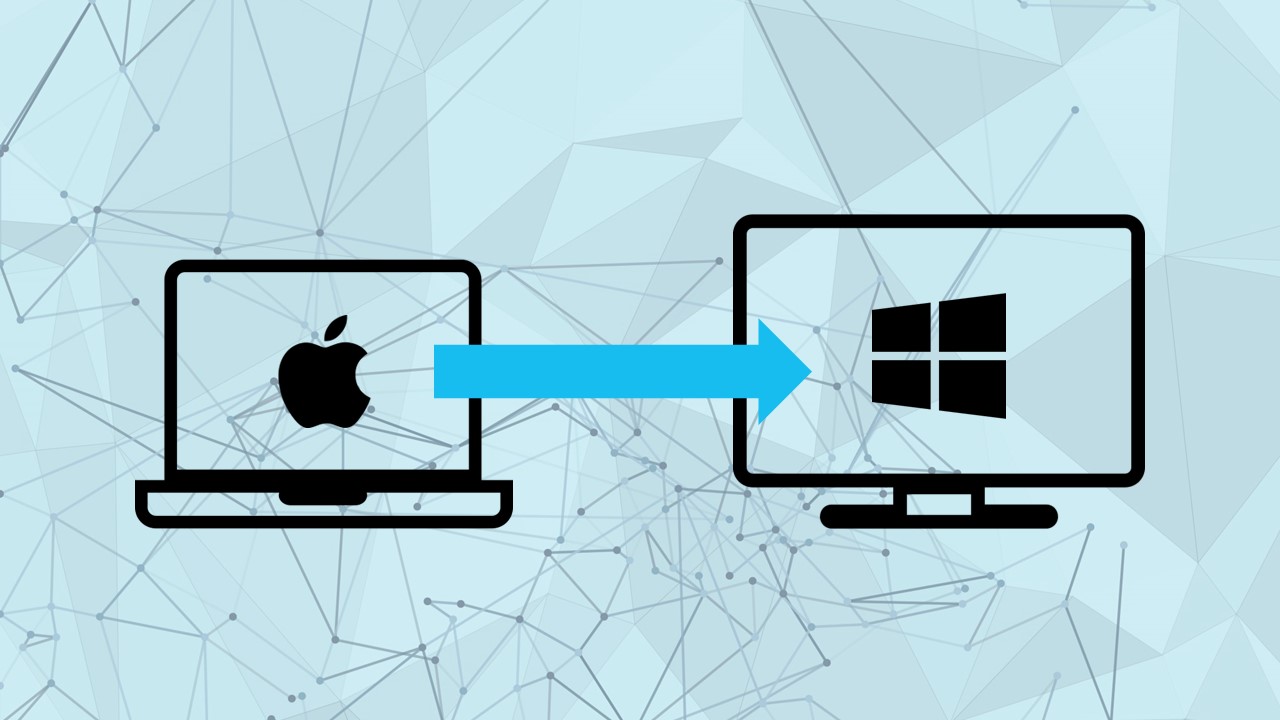
消灭 x204 错误
我在 Mac 上运行《微软远程桌面》(Microsoft Remote Desktop For Mac,以下简称 RDP for Mac)连接 PC。结果 RDP for Mac 死活连不上,总是提示 x204 错误。我尝试解决这个问题。
我根据这篇文章[1],依次使用下列五种方法尝试解决这个问题:
1. 检查并开启 PC 的远程桌面功能
在 PC 的 Windows 10 中打开「控制面板」→「系统和安全」→「允许远程访问」,在打开的对话框中选中「允许远程连接到此计算机」,点击「确定」。
2. 在 PC 上允许远程桌面通过 Windows 防火墙
在 PC 的 Windows 10 中打开「控制面板」→「系统和安全」→「允许应用通过防火墙」,在打开的窗口中先点击右上角「更改设置」,再从列表中找到「远程桌面」和「远程桌面(WebSocket)」复选框,最后点击「确定」。
3. 在 Mac 上使用 IP 地址代替计算机名进行远程连接
4. 在 Mac 上删除已损坏的远程桌面临时文件
在 Mac 的「访达」中按 CMD+Shift+G 快捷键,转到 ~/Library/Group Container 目录,删除形如UBF8T346G9.com.microsoft.rdc的子目录。
5. 检查并开启 PC 的 3389 端口
在用作远程主机的 PC 的 Windows 10 的命令提示符(管理员)中执行 netstat -nba | find "3389" 命令,或者在 Mac 的终端中执行 nc -zv 192.168.0.104 3389 命令(其中的 192.168.0.104 是 PC 的 IP 地址),都可以查看用作远程主机的 PC 是否打开 3389 端口。
定位故障点
问题出在第 5 步:PC 的 3389 端口打不开。
进一步发现 Remote Desktop Services 服务运行不正常。在 PC 的 Windows 10 中,右击「开始」→「运行」,输入 services.msc,在列表中查找 Remote Desktop Services ,惊讶地发现它卡死在“启动”状态,无法手动启动或停止。在命令提示符(管理员)中执行 net start TermService 强行启动这个服务,无效。
此时故障点已经定位,是 Remote Desktop Services 服务无法启动,导致 3389 端口不能打开。
进一步排查发现,是我安装的第三方远程桌面增强软件 SuperRDP2 (GitHub 仓库在此)意外卡死,导致 Remote Desktop Services 服务无法启动,从而打不到 3389 端口,最终导致 RDP for Mac 连接 PC 出现 x204 错误。
根据 SuperRDP2 作者的博客介绍[2]:
SuperRDP2 是在rdpwrap基础上重写的项目,用于启用Windows家庭版的远程桌面,并且支持多用户。
重装 SuperRDP2 后,一切恢复正常,x204 错误消失。
番外
1. 拒绝访问
消灭了 x204 错误,RDP for Mac 可以连接 PC 了。但是连接成功以后,RDP for Mac 显示「拒绝访问」,点击「确定」后直接断开连接。
解决办法[3]:在 PC 上的 Windows 10 中,右击「开始」→「运行」,输入 services.msc,在列表中双击 Remote Desktop Services,点击「登录」选项卡,选择「此账户」,并输入「网络服务」四个汉字,密码是 Windows 10 的用户登录密码(是完整的密码,不是 PIN)。
2. 额外输入密码
一波未平一波又起。解决了「拒绝访问」,我发现每次远程连接 PC 机成功以后,都需要额外输入一次用户登录密码。但是我明明把登录密码保存在 RDP for Mac 中,按理说不需要再额外输入才对。
问题分析:我找了三台设备: Mac、iPad、另一台 PC 笔记本电脑。在这三台设备上,都把登录密码保存在这三台设备的微软远程桌面客户端中,并用它们分别远程连接这台用作远程主机的 PC。结果发现都需要额外输入一次用户登录密码。这说明问题还是出在这台用作远程主机的 PC 上。
解决方法[4]:在 PC 上的 Windows 10 中,右击「开始」→「运行」,输入 gpedit.msc,定位到 「计算机配置」→「管理模板」→「系统」→「凭据分配」,双击「允许分配保存的凭据用于仅 NTLM 服务器身份验证」,选择「已启用」,点击下方的「显示」,添加一个新值「TERMSRV/*」。
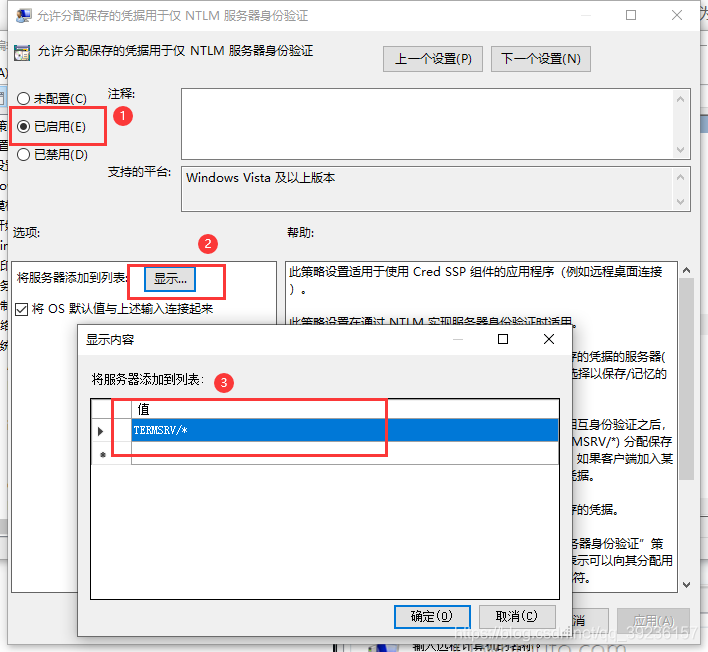
图片版权
题图:自制。其中的图标来源:Mac icons created by Sergey_Alx - Flaticon, Mac icons created by Freepik - Flaticon, Display icons created by Sergey_Alx - Flaticon, Windows icons created by Pixel perfect - Flaticon
头图:该图片由 Pete Linforth 在 Pixabay 上发布
参考文献